Sekiranya anda tidak mematikan komputer pada waktu malam dan membiarkannya berhari-hari, kadang-kadang, anda mungkin ingin tahu berapa lama PC anda berjalan. Maklumat masa operasi sistem dapat membantu menyelesaikan pelbagai masalah juga.
Di Vista, Windows 7, dan Windows 8, kita dapat memeriksa waktu operasi sistem melalui Command Prompt atau Task Manager. Untuk memeriksa waktu operasi melalui Command Prompt, buka Command Prompt, ketik systeminfo dan kemudian tekan kekunci enter. Pengguna yang tidak selesa dengan Command Prompt dapat membuka Task Manager dengan menekan Ctrl + Shift + Esc hotkey dan kemudian beralih ke tab Performance untuk melihat maklumat waktu operasi sistem.
Sekiranya anda kerap memeriksa masa operasi sistem dan mencari cara untuk melihat maklumat masa operasi sistem dengan cepat, anda harus melihat aplikasi Uptime.
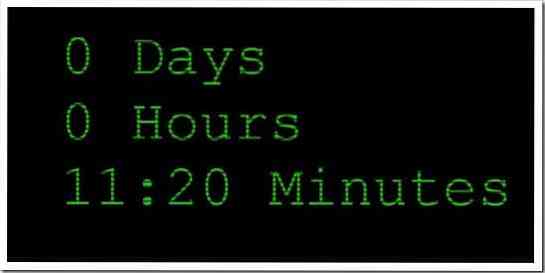
Waktu tamat adalah aplikasi yang berguna untuk Windows 8 untuk melihat masa operasi sistem dengan ketukan atau klik mudah. Ia bahkan memaparkan waktu operasi pada skrin Mula dengan bantuan jubin langsung. Kunjungi Kedai, cari System Uptime (lihat cara mencari Windows Store), dan pasang aplikasinya. Pada kali pertama, anda akan melihat "Biarkan Waktu Berjalan berjalan di latar belakang?"Mesej. Klik atau tekan butang Benarkan untuk meneruskan.
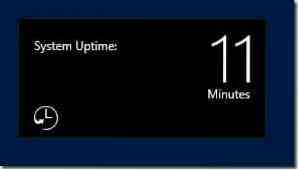
Anda juga dapat mengkonfigurasi Waktu untuk memaparkan waktu operasi sistem di skrin kunci anda. Buka tetapan PC untuk memilih aplikasi Uptime untuk memaparkan maklumat terperinci di skrin kunci (periksa panduan skrin kunci sesuaikan untuk maklumat lebih lanjut).
Harap maklum bahawa aplikasi Uptime akan memaparkan waktu sejak restart sistem terakhir jika anda mempunyai ciri boot Hybrid (sistem cepat) pada Windows 8. Sekiranya anda ingin melihat masa sejak penutupan terakhir, anda perlu mematikan but Hybrid. Lihat cara kami mengaktifkan / melumpuhkan ciri permulaan pantas (Hybrid boot) dalam panduan Windows 8 untuk mematikan atau menghidupkan ciri tersebut.
 Phenquestions
Phenquestions

